ترحيل Azure Front Door (كلاسيكي) إلى المستوى القياسي/المتميز
هام
سيتم إيقاف Azure Front Door (الكلاسيكي) في 31 مارس 2027. لتجنب أي تعطيل للخدمة، من المهم ترحيل ملفات تعريف Azure Front Door (الكلاسيكية) إلى مستوى Azure Front Door Standard أو Premium بحلول مارس 2027. لمزيد من المعلومات، راجع إيقاف Azure Front Door (الكلاسيكي).
توفر طبقة Azure Front Door Standard وPremium أحدث ميزات شبكة تسليم السحابة إلى Azure. مع ميزات أمان محسنة وخدمة شاملة، يتم تأمين محتوى التطبيق الخاص بك وأقرب إلى المستخدمين النهائيين باستخدام شبكة Microsoft العمومية. سترشدك هذه المقالة خلال عملية الترحيل لنقل ملف تعريف Azure Front Door (الكلاسيكي) إلى ملف تعريف المستوى القياسي أو المتميز.
المتطلبات الأساسية
- راجع مقالة حول ترحيل مستوى Front Door.
- تأكد من إمكانية ترحيل ملف تعريف Front Door (الكلاسيكي):
- يتطلب Azure Front Door Standard وPremium جميع المجالات المخصصة لاستخدام HTTPS. إذا لم يكن لديك شهادتك الخاصة، يمكنك استخدام شهادة Azure Front Door المدارة. الشهادة مجانية ويتم إدارتها لك.
- يتم تمكين ترابط الجلسة في إعدادات مجموعة الأصل لملف تعريف Azure Front Door Standard أو Premium. في Azure Front Door (كلاسيكي)، يتم تعيين ترابط الجلسة على مستوى المجال. كجزء من الترحيل، يستند ترابط الجلسة إلى إعدادات ملف تعريف Front Door (الكلاسيكي). إذا كان لديك مجالان في ملف التعريف الكلاسيكي الخاص بك يشتركان في نفس تجمع الخلفية (مجموعة الأصل)، يجب أن يكون ترابط الجلسة متسقا عبر كلا المجالين من أجل اجتياز التحقق من صحة الترحيل.
إشعار
لا تحتاج إلى إجراء أي تغييرات DNS قبل عملية الترحيل أو أثناءها. ومع ذلك، بمجرد اكتمال الترحيل وتدفق نسبة استخدام الشبكة عبر ملف تعريف Azure Front Door الجديد، تحتاج إلى تحديث سجلات DNS الخاصة بك. لمزيد من المعلومات، راجع تحديث سجلات DNS.
التحقق من التوافق
انتقل إلى مورد Azure Front Door (الكلاسيكي) وحدد Migration من ضمن الإعدادات.
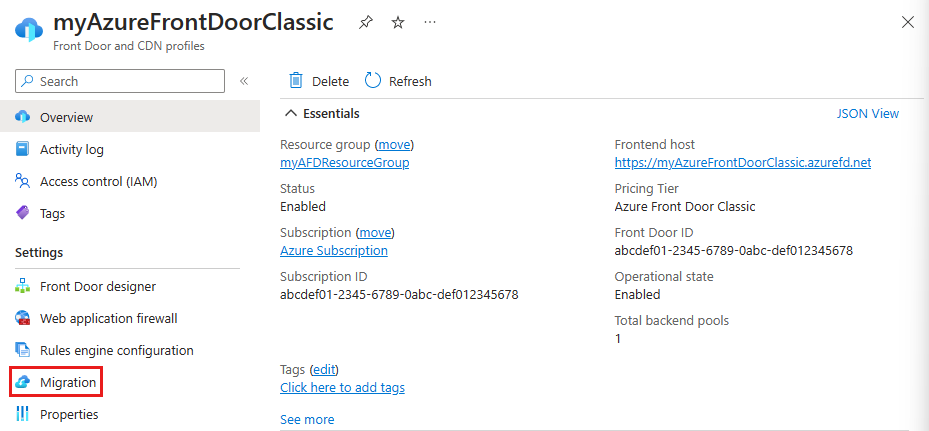
حدد Validate لمعرفة ما إذا كان ملف تعريف Azure Front Door (الكلاسيكي) متوافقا للترحيل. قد يستغرق التحقق من الصحة ما يصل إلى دقيقتين اعتمادا على تعقيد ملف تعريف Front Door الخاص بك.
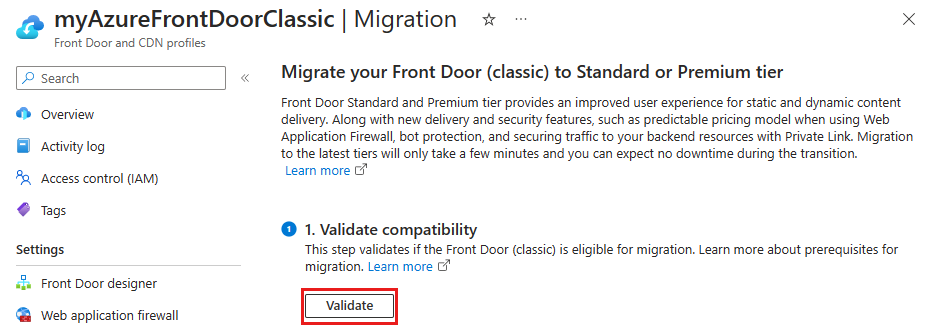
إذا لم يكن الترحيل متوافقا، يمكنك تحديد عرض الأخطاء لمشاهدة قائمة الأخطاء والتوصيات لحلها.
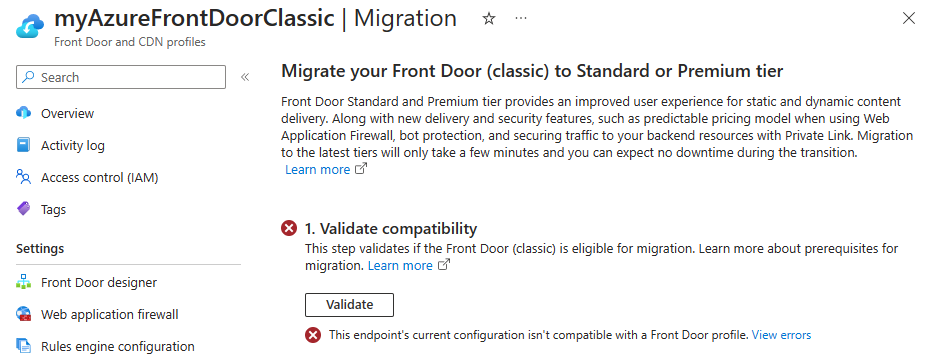
بمجرد التحقق من صحة ملف تعريف Azure Front Door (الكلاسيكي) ومتوافق مع الترحيل، يمكنك الانتقال إلى مرحلة التحضير.
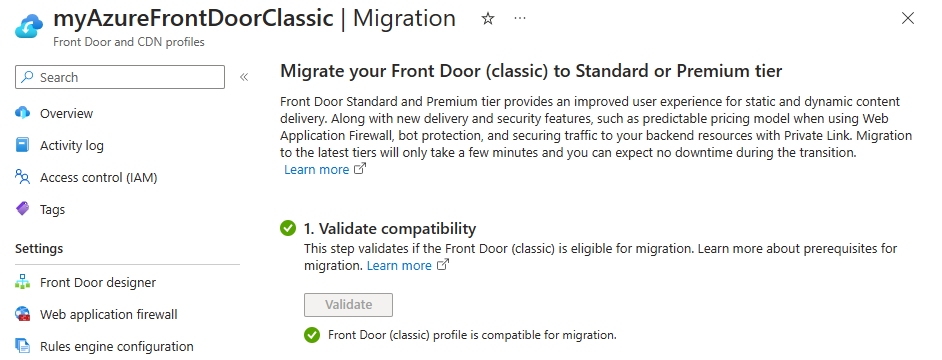
التجهيز للترحيل
تم توفير اسم افتراضي لك لملف تعريف Front Door الجديد. يمكنك تغيير اسم ملف التعريف قبل المتابعة إلى الخطوة التالية.
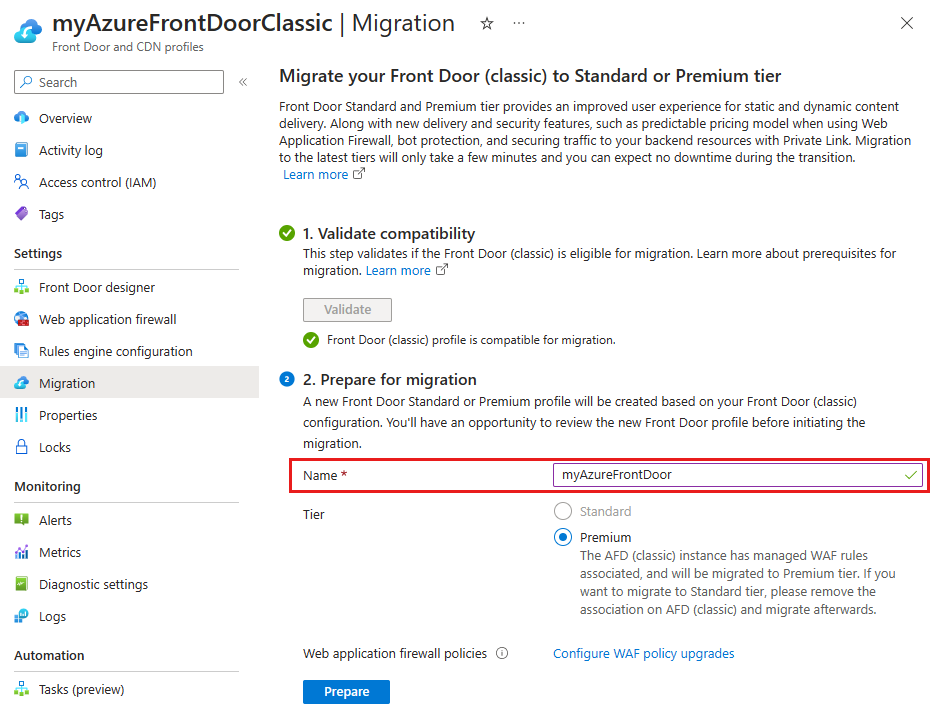
يتم تحديد مستوى Front Door تلقائيا لك استنادا إلى إعدادات نهج Front Door (الكلاسيكي) WAF.
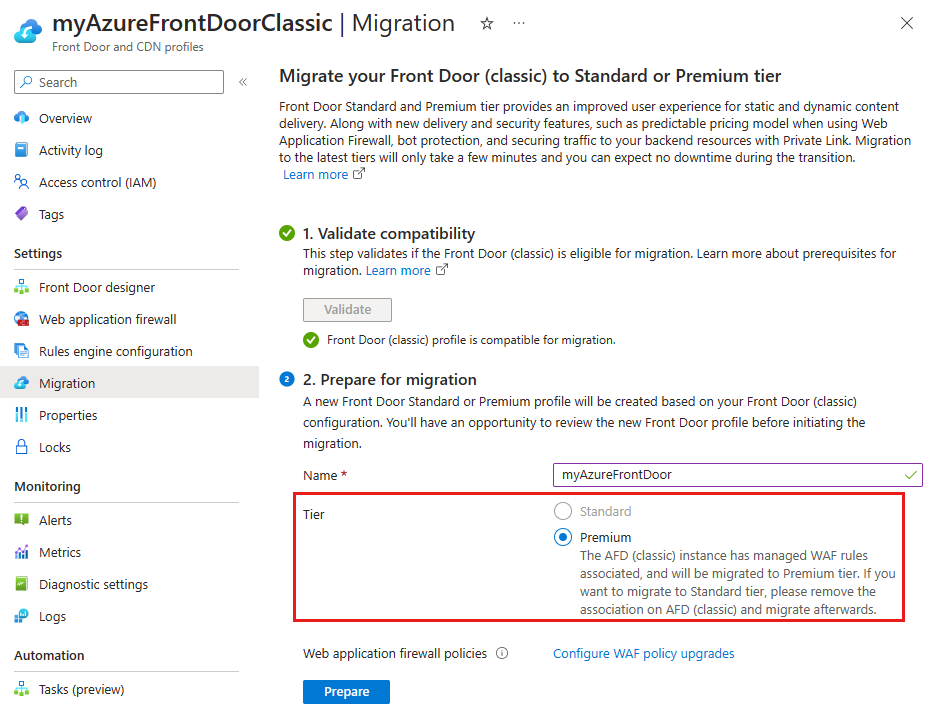
- قياسي - إذا كان لديك فقط قواعد WAF مخصصة مقترنة بملف تعريف Front Door (الكلاسيكي). يمكنك اختيار الترقية إلى مستوى Premium.
- Premium - إذا كنت قد قمت بإدارة قواعد WAF المرتبطة بملف تعريف Front Door (الكلاسيكي). لاستخدام المستوى القياسي، يجب إزالة قواعد WAF المدارة من ملف تعريف Front Door (الكلاسيكي).
حدد تكوين ترقيات نهج WAF لتكوين ما إذا كنت تريد ترقية نهج WAF الحالية أو استخدام نهج WAF متوافق موجود.
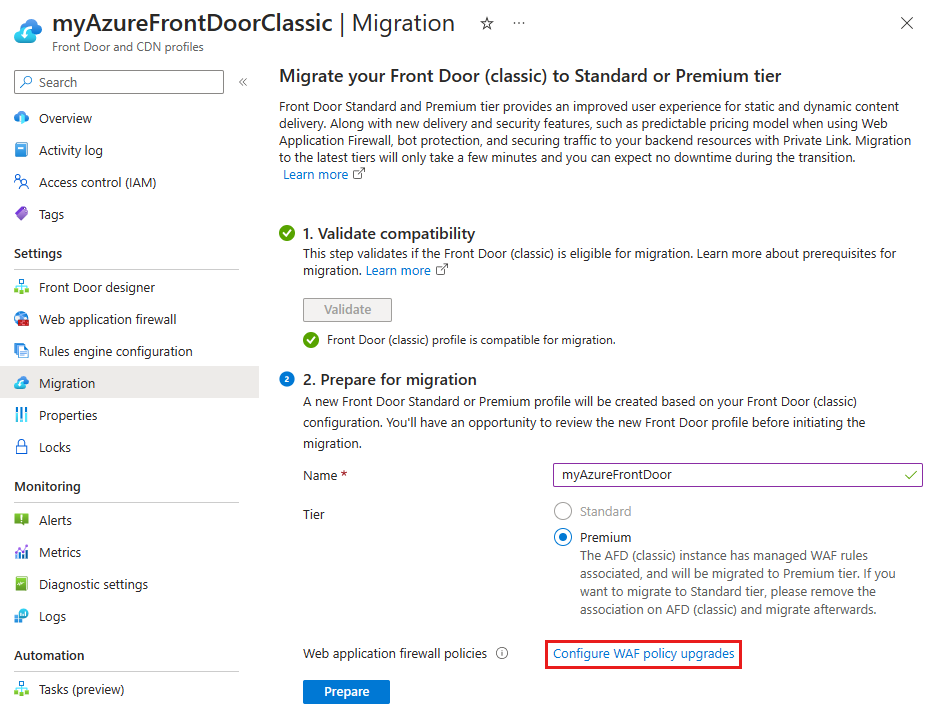
إشعار
سيظهر الارتباط تكوين ترقيات نهج WAF فقط إذا كان لديك نهج WAF مقترنة بملف تعريف Front Door (الكلاسيكي).
لكل نهج WAF مقترن بملف تعريف Front Door (كلاسيكي) حدد إجراء. يمكنك إنشاء نسخة من نهج WAF الذي يطابق المستوى الذي تقوم بترحيل ملف تعريف Front Door إليه أو يمكنك استخدام نهج WAF متوافق موجود. يمكنك أيضا تغيير اسم نهج WAF من الاسم الافتراضي المقدم. بمجرد الانتهاء، حدد تطبيق لحفظ إعدادات Front Door WAF.
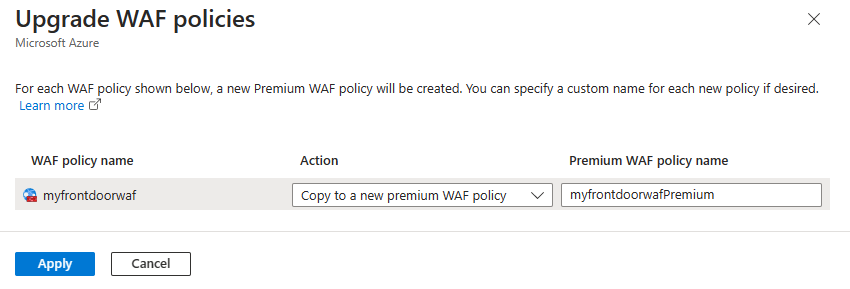
حدد إعداد، وعند المطالبة، حدد نعم لتأكيد رغبتك في متابعة عملية الترحيل. بمجرد التأكيد، لن تتمكن من إجراء أي تغييرات أخرى على ملف تعريف Front Door (الكلاسيكي).
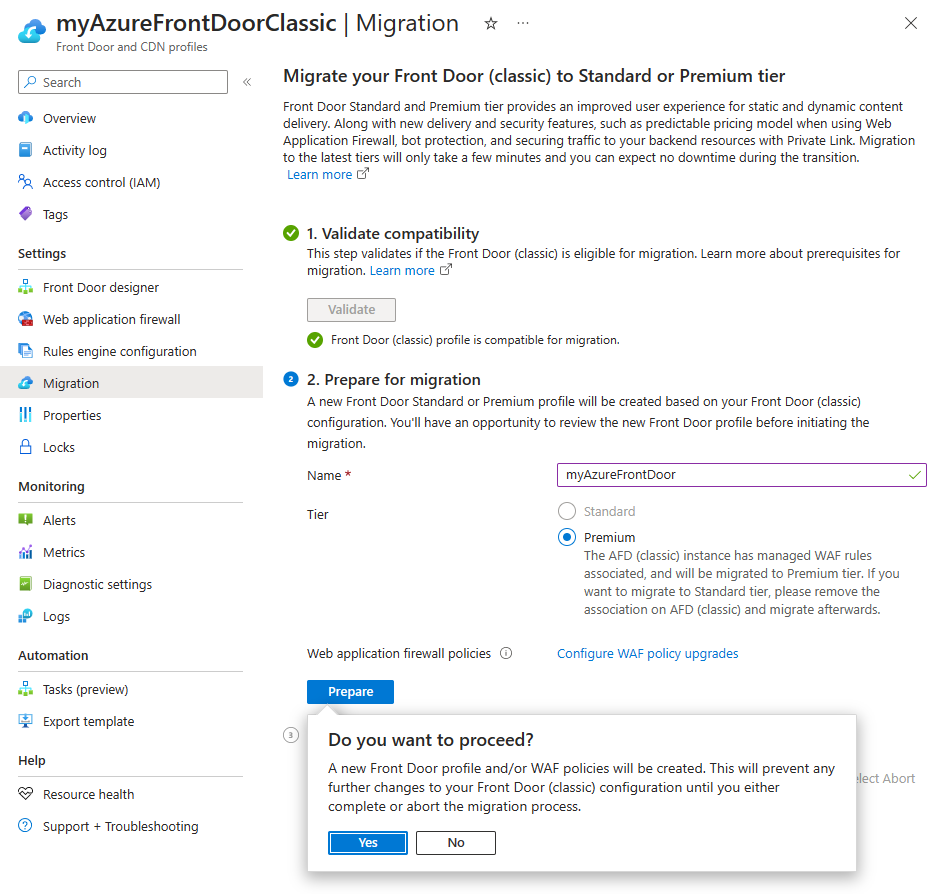
حدد الارتباط الذي يظهر لعرض تكوين ملف تعريف Front Door الجديد. في هذا الوقت، يمكنك مراجعة كل إعداد من إعدادات ملف التعريف الجديد للتأكد من صحة جميع الإعدادات. بمجرد الانتهاء من مراجعة ملف التعريف للقراءة فقط، حدد X في الزاوية العلوية اليسرى من الصفحة للعودة إلى شاشة الترحيل.
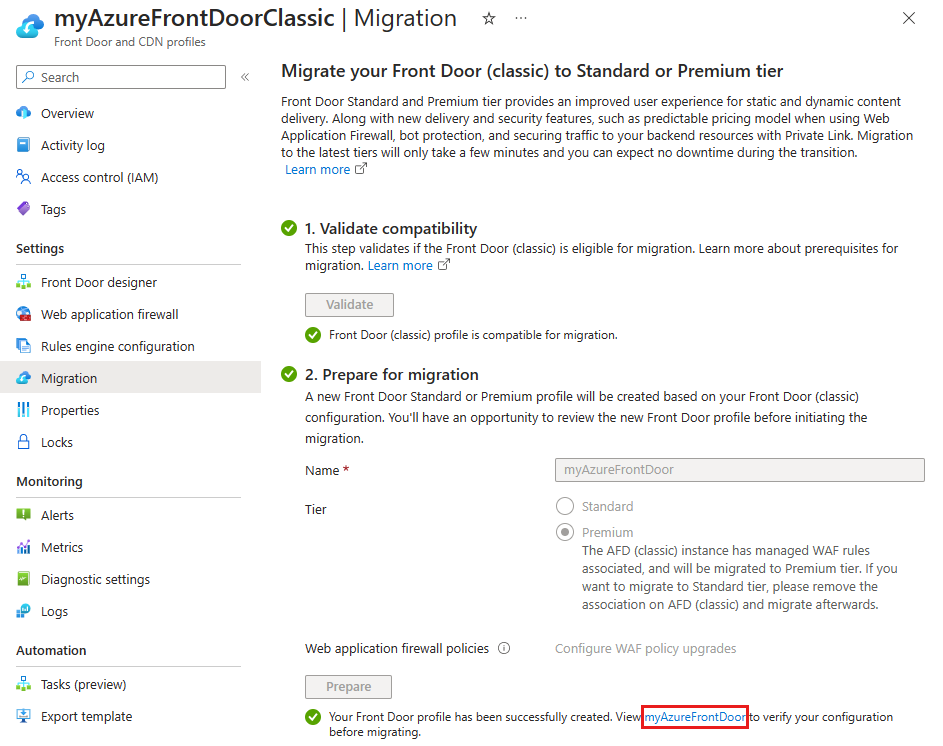
تمكين هويات مُدارة
إذا كنت تستخدم شهادتك الخاصة وستحتاج إلى تمكين الهوية المدارة حتى يتمكن Azure Front Door من الوصول إلى الشهادة في Azure Key Vault. الهوية المدارة هي ميزة من ميزات معرف Microsoft Entra التي تسمح لك بالاتصال بأمان بخدمات Azure الأخرى دون الحاجة إلى إدارة بيانات الاعتماد. للمزيد من المعلومات، راجعما المقصود بالهويات المُدارة لموارد Microsoft Azure؟
إشعار
- إذا كنت لا تستخدم شهادتك الخاصة، فلا يلزم تمكين الهويات المدارة ومنح حق الوصول إلى Key Vault. يمكنك التخطي إلى مرحلة الترحيل.
- الشهادة المدارة غير مدعومة حاليا ل Azure Front Door Standard أو Premium في Azure Government Cloud. تحتاج إلى استخدام BYOC ل Azure Front Door Standard أو Premium في Azure Government Cloud أو الانتظار حتى تتوفر هذه الإمكانية.
حدد تمكين ثم حدد إما النظام المعين أو المستخدم المعين استنادا إلى نوع الهويات المدارة التي تريد استخدامها.
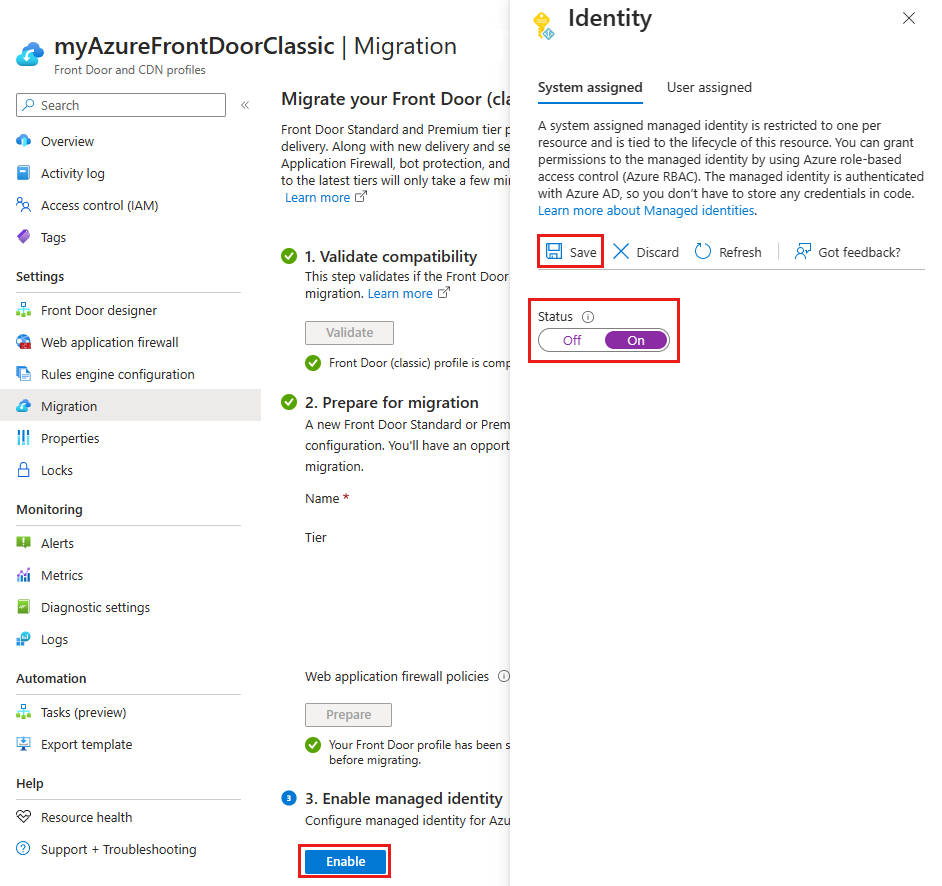
النظام المعين - قم بتبديل الحالة إلى تشغيل ثم حدد حفظ.
تم تعيين المستخدم - لإنشاء هوية مدارة معينة من قبل المستخدم، راجع إنشاء هوية معينة من قبل المستخدم. إذا كان لديك بالفعل هوية مدارة من قبل المستخدم، فحدد الهوية، ثم حدد إضافة.
حدد X في الزاوية العلوية اليسرى للعودة إلى صفحة الترحيل. سترى بعد ذلك أنك قمت بتمكين الهويات المدارة بنجاح.
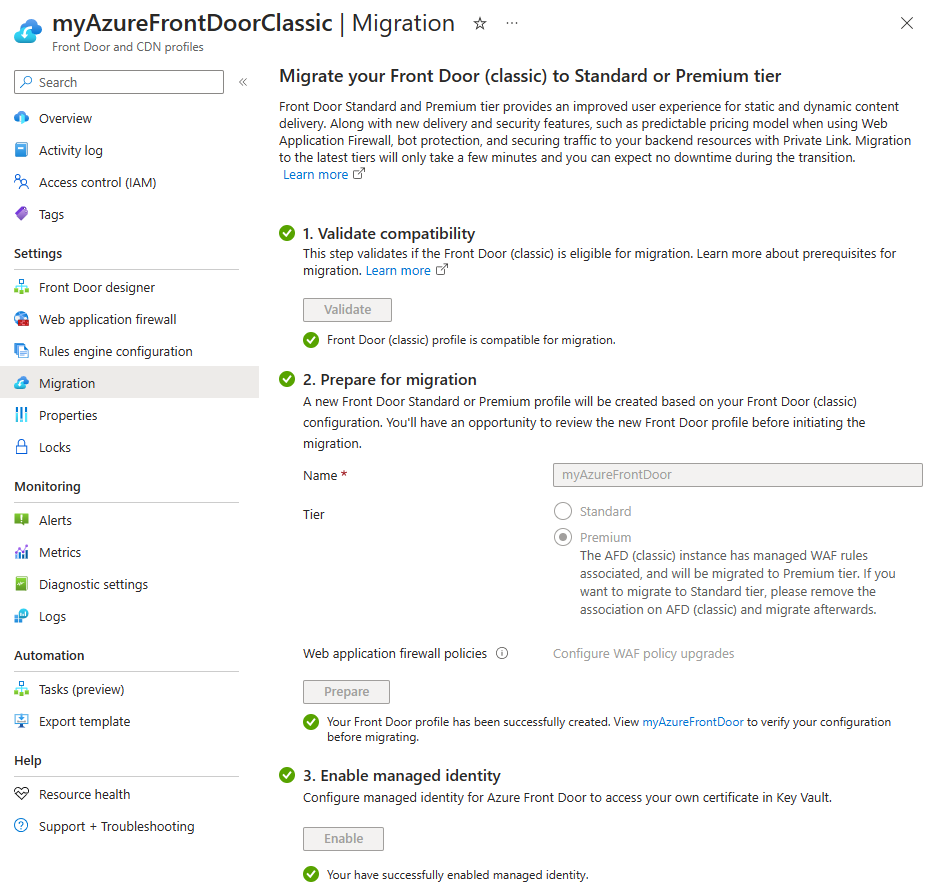
منح هوية إدارة إلى Key Vault
حدد Grant لإضافة الهوية المدارة إلى جميع Azure Key Vaults المستخدمة مع ملف تعريف Front Door (الكلاسيكي).
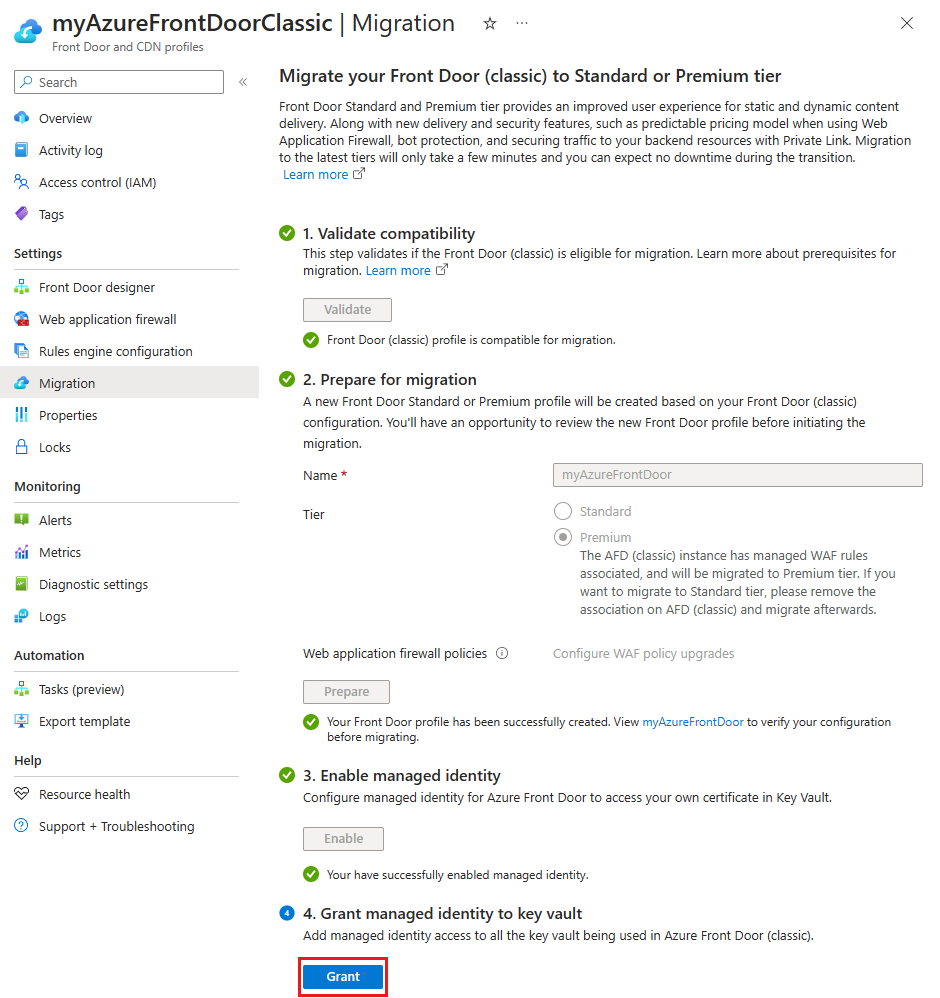
Migrate
حدد ترحيل لبدء عملية الترحيل. عند المطالبة، حدد نعم لتأكيد رغبتك في المضي قدما في الترحيل. قد يستغرق الترحيل بضع دقائق اعتمادا على تعقيد ملف تعريف Front Door (الكلاسيكي).
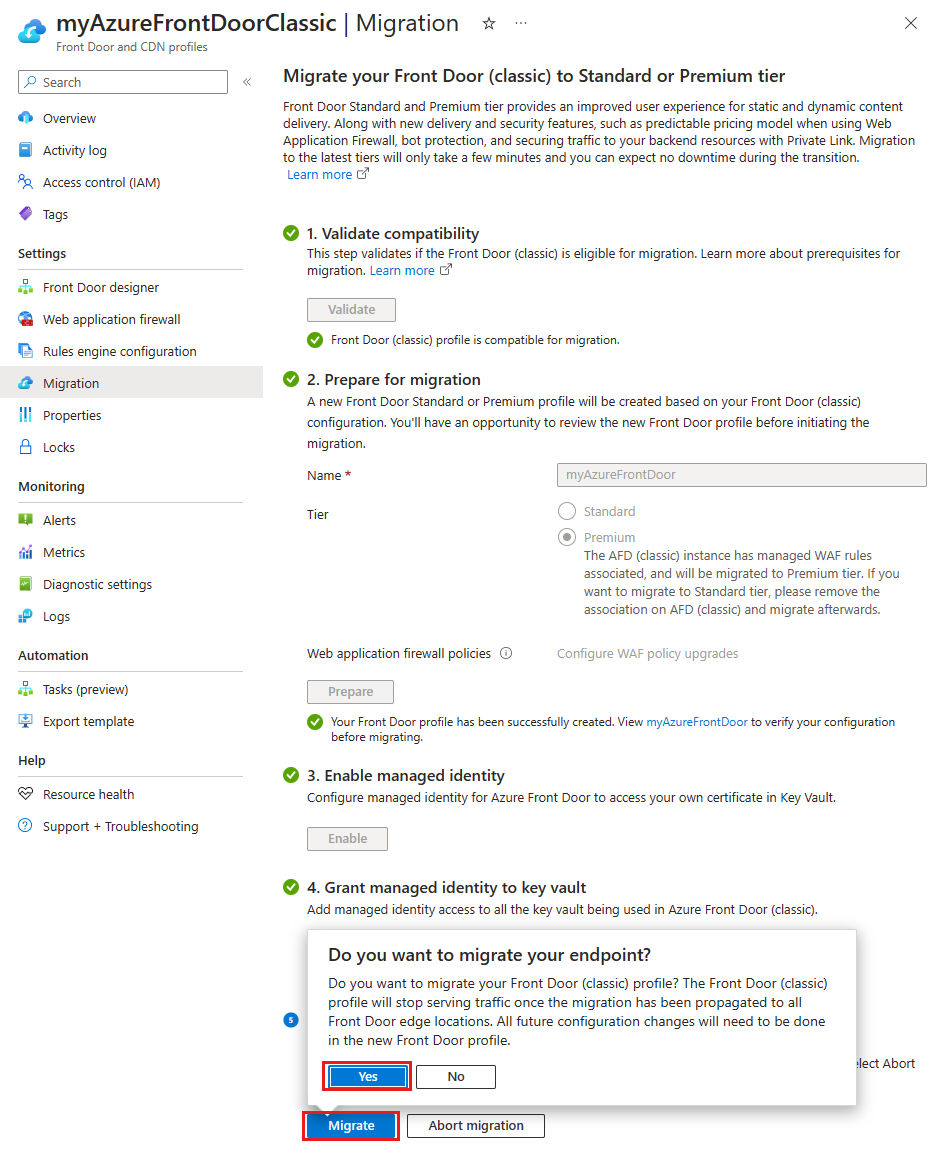
إشعار
إذا قمت بإلغاء الترحيل، يتم حذف ملف تعريف Front Door الجديد فقط. يجب حذف أي نسخ جديدة من نهج WAF يدويا.
بمجرد اكتمال الترحيل، يمكنك تحديد الشعار أعلى الصفحة أو الارتباط الموجود في الأسفل من الرسالة الناجحة للانتقال إلى ملف تعريف Front Door الجديد.
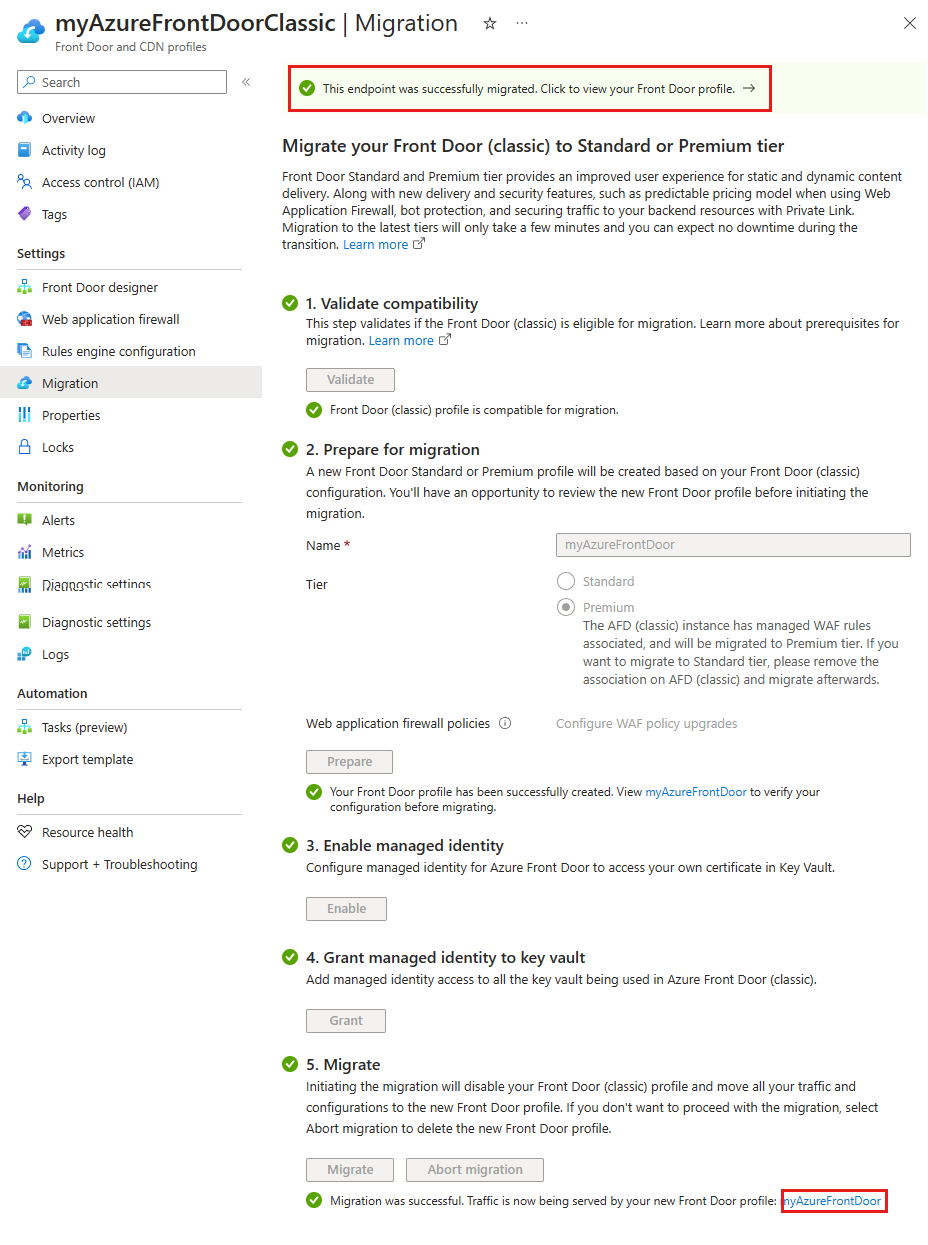
ملف تعريف Front Door (الكلاسيكي) معطل الآن ويمكن حذفه من اشتراكك.
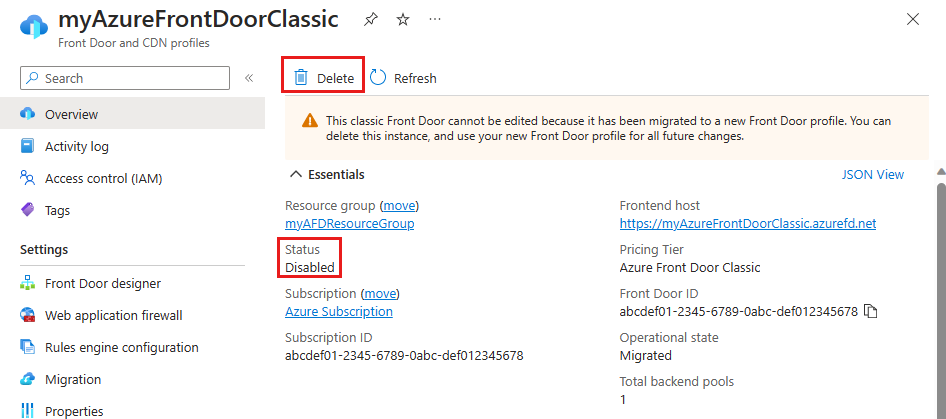
تحذير
بمجرد اكتمال الترحيل، إذا قمت بحذف ملف التعريف الجديد الذي سيحذف بيئة الإنتاج، وهو تغيير لا رجعة فيه.
تحديث سجلات DNS
يستخدم مثيل Azure Front Door (الكلاسيكي) القديم اسم مجال مؤهل بالكامل (FQDN) مختلفا عن Azure Front Door Standard وPremium. على سبيل المثال، قد تكون contoso.azurefd.netنقطة نهاية Azure Front Door (الكلاسيكية) ، بينما قد تكون contoso-mdjf2jfgjf82mnzx.z01.azurefd.netنقطة نهاية Azure Front Door Standard أو Premium . لمزيد من المعلومات حول نقاط نهاية Azure Front Door Standard وPremium، راجع نقاط النهاية في Azure Front Door.
لا تحتاج إلى تحديث سجلات DNS قبل عملية الترحيل أو أثناءها. يرسل Azure Front Door تلقائيا حركة المرور التي يتلقاها على نقطة نهاية Azure Front Door (الكلاسيكية) إلى ملف تعريف Azure Front Door Standard أو Premium دون إجراء أي تغييرات في التكوين.
ومع ذلك، بمجرد الانتهاء من الترحيل، نوصي بشدة بتحديث سجلات DNS لتوجيه نسبة استخدام الشبكة إلى نقطة نهاية Azure Front Door Standard أو Premium الجديدة. يساعد تغيير سجلات DNS على ضمان استمرار عمل ملف التعريف الخاص بك في المستقبل. لن يتسبب التغيير في سجل DNS في أي وقت تعطل. لا تحتاج إلى التخطيط مسبقا لإجراء هذا التحديث، ويمكنك جدولته في الوقت المناسب.
الخطوات التالية
- فهم التعيين بين إعدادات مستويات Front Door.
- تعرف على المزيد حول عملية ترحيل مستوى Azure Front Door.
الملاحظات
قريبًا: خلال عام 2024، سنتخلص تدريجيًا من GitHub Issues بوصفها آلية إرسال ملاحظات للمحتوى ونستبدلها بنظام ملاحظات جديد. لمزيد من المعلومات، راجع https://aka.ms/ContentUserFeedback.
إرسال الملاحظات وعرضها المتعلقة بـ